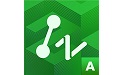 中望CAD建筑版2020是一款全新型专业化建筑CAD绘图工具,中望CAD建筑版2020中文版功能强劲,能够帮助用户轻松快速地自动完成对门窗的整理和户型面积统计,中望CAD建筑版2020软件可以大大简化用户的工作量,显著提升工作效率,并涵盖了中望CAD+平台全部功能,为用户带来高效的CAD设计体验。
中望CAD建筑版2020是一款全新型专业化建筑CAD绘图工具,中望CAD建筑版2020中文版功能强劲,能够帮助用户轻松快速地自动完成对门窗的整理和户型面积统计,中望CAD建筑版2020软件可以大大简化用户的工作量,显著提升工作效率,并涵盖了中望CAD+平台全部功能,为用户带来高效的CAD设计体验。
| 相关软件 | 版本说明 | 下载地址 |
|---|---|---|
| 浩辰CAD看图王 | 官方最新版 | 查看 |
| AutoCAD2019 | 中文版 | 查看 |
| 超时代CAD转换助手 | 官方版 | 查看 |
| AutoCAD 2007 | 中文版 | 查看 |
软件功能
全面优化文件解析过程,提升运行速度,采用多核并行计算技术优化平台效率,有效提高读取、保存文件的速度
通过效率与稳定性的双重提升,带来更优的使用体验,良好的兼容性,确保工作的延续性

全面兼容主流图纸格式,可直接读取和保存常见图形信息,准确完整
熟悉的界面及功能命令,新手也会用,都是我们熟悉的操作界面和绘图功能命令,无需改变习惯即能轻松上手,即使新手也可快速学会
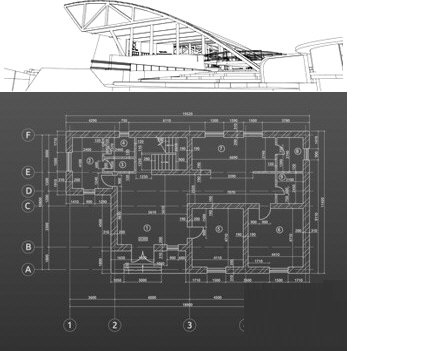
利用PDF文件进行,绘图提高图纸利用率,支持从PDF文件输入几何图形、填充,光栅图像和文字对象
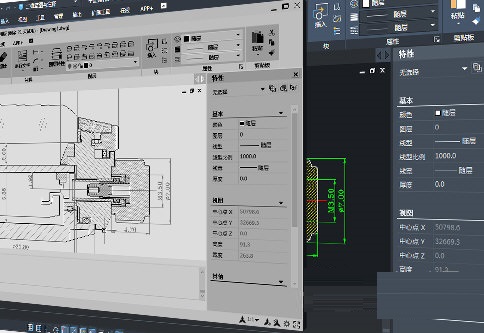
有效提高图纸利用率,数据提取:便捷获取CAD图形数据,能够将CAD图形对象数据提取成为表格,并可以对表格进行更新,便于快捷地利用这些数据进行整理和分析
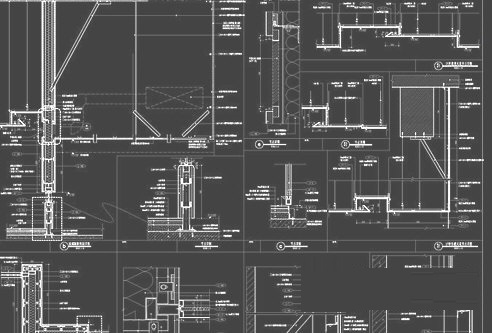
注释性比例快速调整,出图很方便:图纸多比例输出时,注释对象比例快速调整,有效简化打印输出换算比例的操作,出图比例效果不变,图纸可读性更好
软件特色
超强兼容性
图纸交互与绘图设计无障碍
深度兼容建筑图纸,可直接参数化编辑各类建筑软件所生成的自定义实体,设计成果可重复使用
无需任何插件,只需CAD平台即可打开中望建筑图纸并继续基础性绘图工作

界面清晰,智能右键菜单
两级折叠式屏幕菜单,结构清晰、图文并茂;右键菜单功能丰富,可智能感知对象并快速通过
鼠标右键激活,显著提升绘图操作效率

智能设计功能
快速成图效率高
在位直观编辑图面标注、文字、门窗、墙体等建筑构件,图形具有三维特性,具备完善的平立剖设计功能,从平面图、立面图、剖面图再到构件详图都可轻松完成绘制
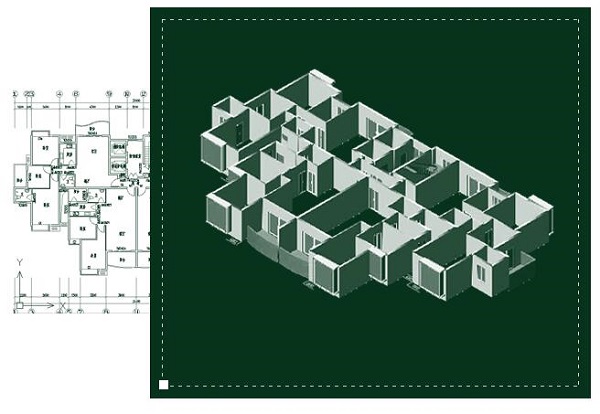
智能统计功能,省时更精准
提供门窗整理、户型统计等建筑设计专业工具可自动汇总图纸中门窗及户型面积等建筑数据,现在,图纸数据的相关后续处理工作可以放心交给软件来完成
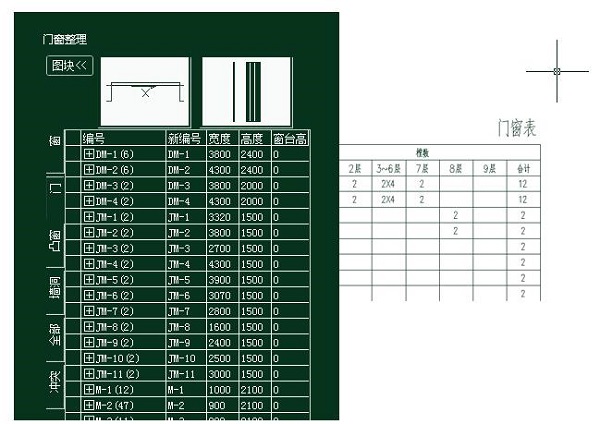
超丰富的图库,减少人工绘制工作量
丰富的建筑图块和图案,包涵通用图库与专业图库素材,真正减少人工绘制的工作量;更有高效易用的图库和图案管理系统,可以帮助设计师更加有效地组织、管理和使用各类设计素材
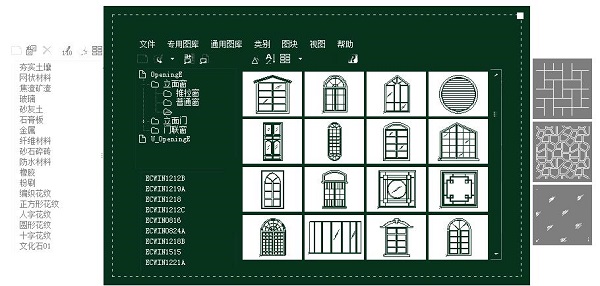
安装步骤
1、在本网站下载中望CAD建筑版2020软件安装包,双击打开下载的.exe文件,进入软件安装界面

2、选择安装位置界面,我们可以选择默认安装,直接点击界面下方的下一步,软件会默认安装到系统C盘中。或者点击浏览选择合适的安装位置后再点击下一步。
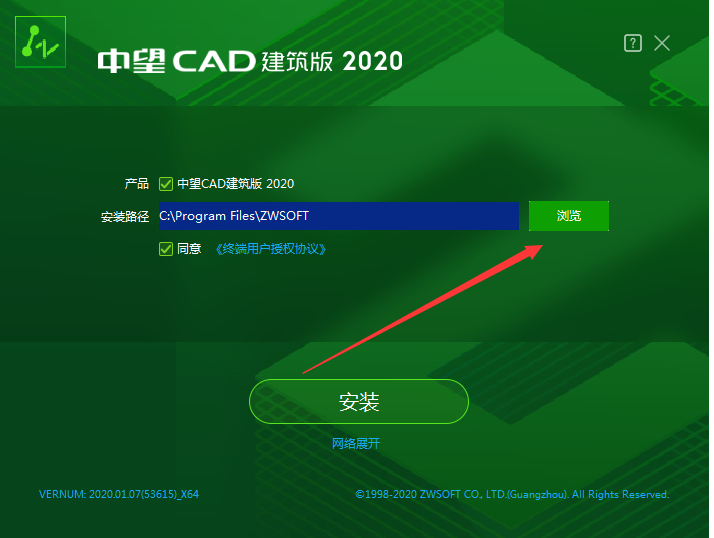
3、中望CAD建筑版2020软件正在安装中,我们耐心等待安装进度条完成就可以了。
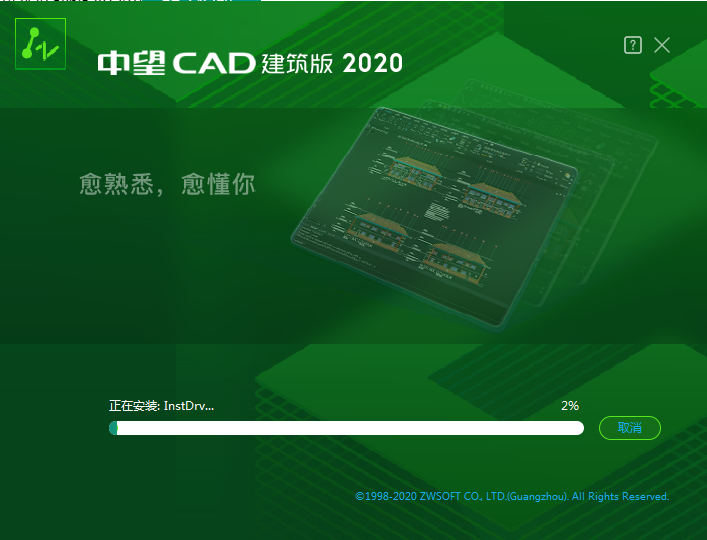
使用说明
实现折弯标注和折弯线性标注
1、折弯标注
折弯标注就是可以在标注线上添加折弯,方便大半径圆弧的标注。也可以通过点击“标注”再点击“折弯打开”(也可在命令行中输入DIMJOGGED调出)。
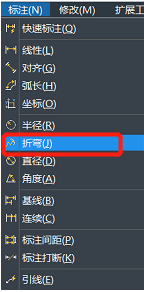
首先选择圆弧,指定替代圆心的位置,然后指定尺寸线,即半径标注文字的位置,然后确定折弯的位置。实例标注如下所示:
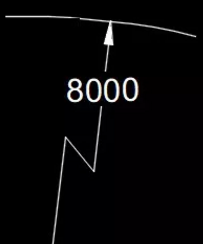
2、线性折弯标注
线性折弯标注则针对特别狭长的图形,可以将图形从中间折断并进行标注。但与折弯标注不同的是,它不能直接进行标注而只是在已标注的线性标注上添加一个折弯。在菜单栏上找到标注-折弯线性标注,打开(命令是DIMJOGLINE)

标注完之后的效果图如下:

常见问题
在中望CAD建筑版中,复杂图形的阴影面积怎么求?
1、先画一个任意大小的圆,在圆内画一个内接五边形;任意选取内接五边形一边做四等分,以五边形右上顶点作为圆心,以四分之一长为半径作圆;以五边形上边的第二个四等分点为圆心,四分之一边长为半径再作一个圆。以大圆内的O点为中心点,N为5,环形阵列两小圆。
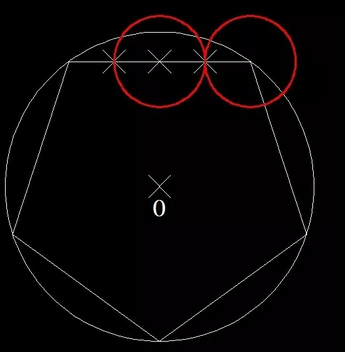
2、删除上面为了便于操作而绘制的辅助圆和五边形。
3、画直T相切于圆1、圆2;再做圆2与圆3、圆3与圆4的切线,修剪成圆弧;将O作为中心点,N=5,对直线和修剪后的圆弧进行环形阵列。
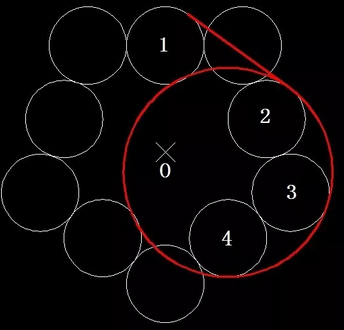
4、以AB两点之间的距离为参照距离,等同于原图中的100,对图形进行整体缩放;求得阴影部分面积。
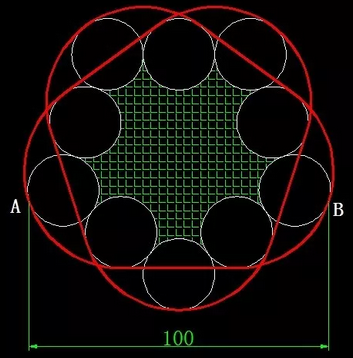
软件特别说明
特别说明:由于版权和政策风险,请您支持正版软件。本网页所描述软件已替换为对应的正版软件,感谢您的支持!

 浩辰CAD看图王 7.3
浩辰CAD看图王 7.3
 草图大师 v20.0.373
草图大师 v20.0.373
 风云CAD编辑器 中文版 v2020.06.28
风云CAD编辑器 中文版 v2020.06.28
 AutoCAD 2017 64位官方版
AutoCAD 2017 64位官方版
 迅捷CAD编辑器 最新版 v2.1.2.0
迅捷CAD编辑器 最新版 v2.1.2.0
 浩辰CAD2021 2024
浩辰CAD2021 2024

















































